Biztos vagyok benne, hogy nem vagyok egyedül itt, de eltekintve attól, hogy pillanatnyilag elveszítek egy gyereket a szupermarketben, az utóbbi időben soha nem féltem jobban, mint amikor azt hittem, hogy elvesztettem a telefonomat. Azt gondolhatja, hogy ez hiperbolika vagy nevetséges kommentár a modern időkhöz, de gondoljon csak bele mindenre telefonjainkon manapság - hitelkártya és banki információk, családi fotók, üzleti információk és több. Szerencsére a nagy játékosok, például a Google és a Samsung beépített funkciókkal rendelkeznek, amelyek lehetővé teszik a telefon megkeresését, pingelését, és szükség esetén akár az adatok törlését is. Megmutatom, hogyan használhatja mind a Samsung Find My Mobile, mind a Google Find My Device eszközét a fülek megőrzésére az Ön eszközein, hogy Önnek legyen irányítása akkor is, ha azok nincsenek a birtokában.
Hogyan lehet beállítani a Find My Mobile alkalmazást a Galaxy telefonon
Erősen javasoljuk, hogy ellenőrizze, hogy engedélyezte-e a Find My Mobile alkalmazást a Galaxy telefonján, hogy ha elveszíti készülékét, akkor gyorsan megtalálja azt. Így ellenőrizheti, hogy lefedett-e.
- Keresse meg eszközén a Keresse meg a Saját mobil alkalmazást (ott van, de nem jelenik meg az alkalmazás fiókjában).
-
Érintse meg Keresse meg a mobilomat.
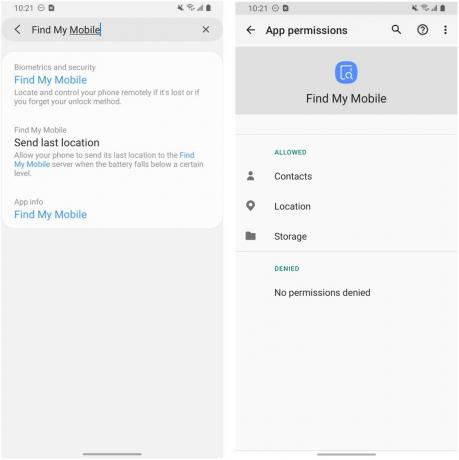 Forrás: Android Central
Forrás: Android Central - Győződjön meg arról, hogy engedélyezi az alkalmazás számára a hozzáférést a Névjegyek, Elhelyezkedés, és az eszköz Tárolás.
- Nyissa meg a Beállítások főmenü.
- Görgessen lefelé, és érintse meg a gombot Biometria és biztonság.
-
Győződjön meg arról, hogy a A Mobil keresése váltás be van kapcsolva.
 Forrás: Android Central
Forrás: Android Central - Érintse meg a ikont Keresse meg a Saját mobil linket.
- Győződjön meg arról, hogy fiókja helyes ezen a képernyőn, és kapcsolja be Távoli feloldás és Küldje el az utolsó helyet.
-
A Távoli feloldás bekapcsolásakor egy előugró ablak megkérdezi, hogy biztonsági másolatot szeretne-e készíteni a PIN-kódról. Koppintson a Egyetért.
 Forrás: Android Central
Forrás: Android Central
Ezen az utolsó képernyőn megnyithatja a Find My Mobile alkalmazást a telefon böngészőjében, de ha elveszíti telefonját, az nem sok segítség. Ezután áttekintjük, hogyan keresse meg eszközét egy másik eszközről vagy a számítógép böngészőjéből.
Hogyan használhatjuk a Samsung Find My Mobile webes változatát a Galaxy telefon megtalálásához
- típus findmymobile.samsung.com a számítógép böngészőjébe.
- Belépés számlájára. Itt látnia kell Samsung készülékeinek listáját, amelyre kattintva megtekintheti azok jelenlegi tartózkodási helyét.
-
Ha eszköze elveszett vagy hiányzik, rákattinthat az oldal jobb oldalán található több műveletre (Csengetés, Zárolás, Helykövetés, Adatok törlése, Biztonsági mentés, Hívások / üzenetek letöltése, Feloldás, Az akkumulátor élettartamának meghosszabbítása vagy Beállítás gyámok).
 Forrás: Android Central
Forrás: Android Central -
Kattintson a Beállítások link a bal oldali navigációs oldalon Töltse le a személyes adatokat vagy Törölje a személyes adatokat.
 Forrás: Android Central
Forrás: Android Central -
Kattintson a hárompontos menü a készülék nevétől jobbra szerkessze az eszköz becenevét vagy távolítsa el a fiókjából.
 Forrás: Android Central
Forrás: Android Central
Ne felejtse el megjelölni a findmymobile.samsung.com címet, és győződjön meg róla, hogy erős, egyedi és biztonságos jelszót használ. Az utolsó dolog, amire szükséged van, ha hiányzik az eszközöd, az az, hogy valaki más hozzáférjen ehhez a portálhoz.
Hogyan lehet használni a Google Find My Device on the web-t a Galaxy telefon megtalálásához
A Samsung Find My Mobile szolgáltatásán kívül igénybe veheti a Google Find My Device szolgáltatásának előnyeit is, ha szeretné. Itt van, hogyan.
-
típus myaccount.google.com a számítógép böngészőjébe.
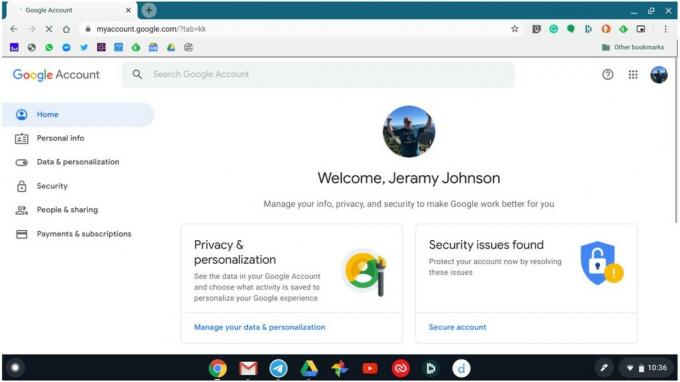 Forrás: Android Central
Forrás: Android Central - Kattintson a Biztonság link a bal oldali navigációs panelen.
- Görgessen le a Az Ön eszközei szakasz.
-
Kattintson a Keressen egy elveszett eszközt link.
 Forrás: Android Central
Forrás: Android Central -
Keresse meg a hiányzó eszközt, és kattintson rá.
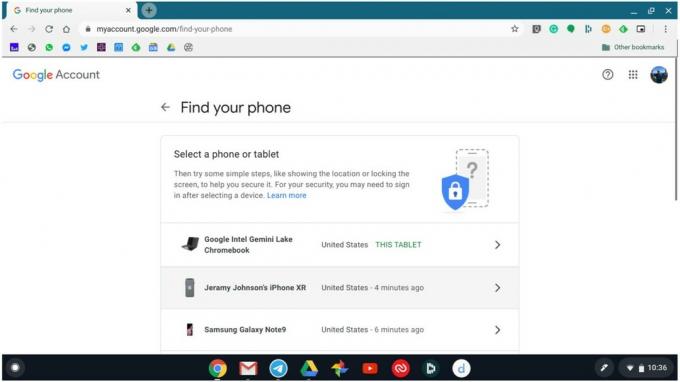 Forrás: Android Central
Forrás: Android Central -
Kattintson Gyűrű vagy Keresse meg hogy megtalálja a készülékét.
 Forrás: Android Central
Forrás: Android Central -
Kattintson Következő lépés, vagy görgessen lefelé, és válasszon a többi biztonsági lehetőség közül. Ellenőrizheti a legutóbbi biztonsági események gyanús tevékenységét, lezárhatja a telefont, megpróbálhatja felhívni a telefonját, kijelentkezni a telefonján, kapcsolatba lépni a szolgáltatóval, vagy fontolóra veheti az eszköz törlését.
 Forrás: Android Central
Forrás: Android Central
A Google szolgáltatásának szépsége, hogy több gyártótól származó eszközöket kezelhet egy helyen. Hátránya, hogy előfordulhat, hogy nem tudja annyi irányítást visszavenni egyes gyártók eszközei felett (például az Apple termékei felett).
Ha többet szeretne megtudni erről és a Google-fiók egyéb információiról, nézze meg a mi oldalunkat A Saját eszköz keresése útmutató.
Legjobb felszerelésünk
Ha Samsung Galaxy telefonja kissé hosszan érzi magát a fogában, vagy ha a telefonja valóban az volt elveszett vagy ellopott (ég ne adj!), nézd meg a Samsung kiváló kereskedési programját, és ragadd meg, amit gondolunk az 2020 eddigi legjobb telefonja.
Jeramy Johnson
Jeramy büszkén segít Tartsa Austint furcsán és szereti a túrázást Texas középső dombvidékén, minden reggelire reggelitakóval. Amikor nem az okos otthoni kütyükről és viselhető cikkekről ír, megvédi kapcsolatait okos hangsegítőivel családjában. Kövesse őt a Twitteren a címen @jeramyutgw.
